Darbas kartu naudojant "Microsoft teams"
Kai reikia sparčiosios prieigos prie taikomųjų programų, dokumentų ir failų, "Microsoft teams" padeda susitelkti ir sutvarkyti vienoje centrinėje vietoje. Įtraukite skirtukų, skirtų parankiniams įrankiams ir svarbiems failams, bendradarbiaukite realiuoju laiku dokumentuose ir juos lengvai Saugokite arba bendrinkite su "SharePoint" integracija į "teams".
Įrankių įtraukimas naudojant skirtukus

-
Pasirinkite pliuso ženklą

-
Pasirinkite norimą sukurti skirtuką.
-
Įveskite pavadinimą ir pasirinkite darbo sritį.
-
Pasirinkite Paskelbti kanale apie šį skirtuką.
-
Pasirinkite Įrašyti.
Norite daugiau?
Plano įtraukimas

-
Komandos kanale pasirinkite Įtraukti skirtuką +.
-
Dialogo lange Skirtuko įtraukimas pasirinkite „Planner“.
-
Dialogo lange „Planner“ pasirinkite
-
Sukurkite naują planą , kad sukurtumėte naują planuotuvo planą ir įtrauktumėte jį kaip skirtuką į šį kanalą.
-
Naudokite esamą planą , kad pasirinktumėte esamą planavimo priemonės planą, kurį norite įtraukti į skirtuką šiame kanale.
-
-
Pasirinkite, ar norite skelbti kanalą skirtuke, tada pasirinkite įrašyti.
Norite daugiau?
Dirbkite su failu kartu

-
Komandos pokalbyje arba skirtuke Failai pasirinkite šalia failo Daugiau parinkčių

-
Pasirinkite, ar norite redaguoti failą "teams", "darbalaukyje", ar internete.
-
Norėdami įtraukti pranešimą apie failą pasirinkite Pradėti pokalbį.
-
Įveskite savo pranešimą arba @paminėkite asmenį ir pasirinkite Siųsti.
Norite daugiau?
Prisijungimas prie "SharePoint"
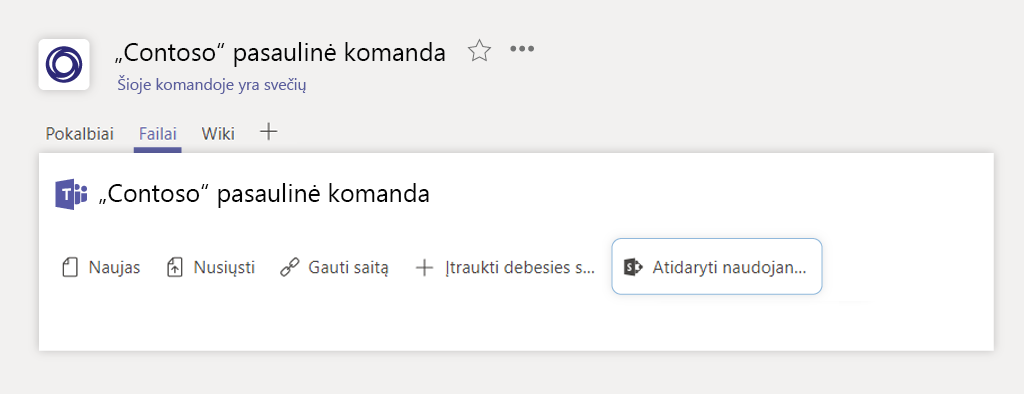
Kai kuriate komandą naudodami "teams", "SharePoint" svetainę gaunate automatiškai.
"SharePoint" integravimas į "teams" palengvina failų naudojimą, saugojimą ir bendradarbiavimą.
Naudokite "teams" bendradarbiavimui "Progress" turiniui ir "SharePoint" turiniui ir failams peržiūrėti.
Norite daugiau?
"Microsoft teams" naudojimas "Surface Hub"

Peržiūrėkite šiuos tris būdus, kaip naudoti "Microsoft teams" bendradarbiavimui "Surface Hub":
-
Pasirinkite skambinti darbo pradžios ekrane, kad pradėtumėte specialųjį susitikimą.
-
Suplanuokite susitikimą naudodami "Surface Hub" kaip dalyvį susitikime.
-
Įtraukite "Surface Hub" į esamą susitikimą.
Kaip sutikote su jumis – galite pasinerti tiesiai į "Microsoft Whiteboard" ir pradėti kurti savo idėjas, atidaryti naujausius failus ir peržiūrėti juos dideliame ekrane bei gauti atsiliepimų realiuoju laiku iš savo komandos
Norite daugiau?










